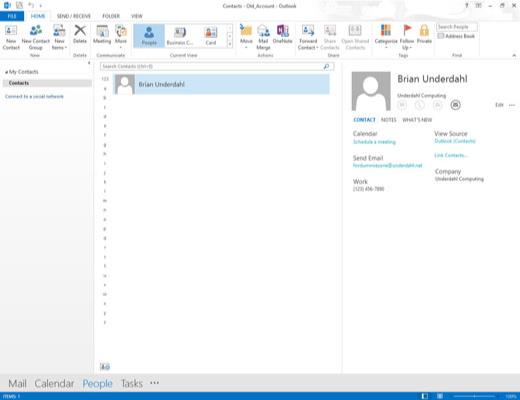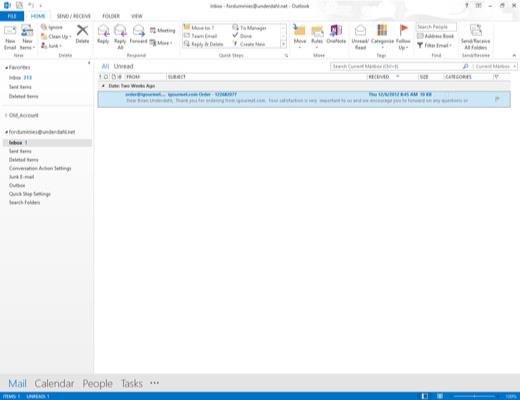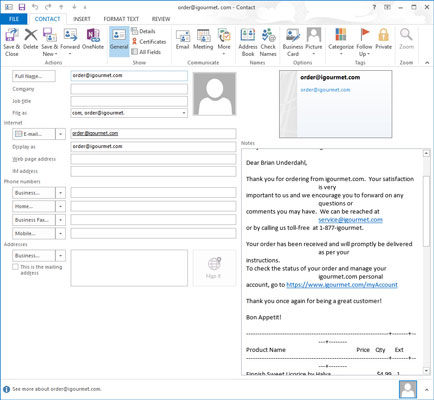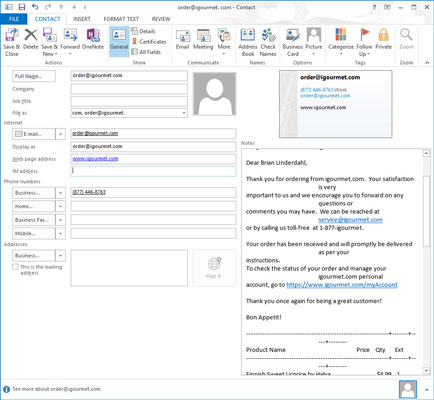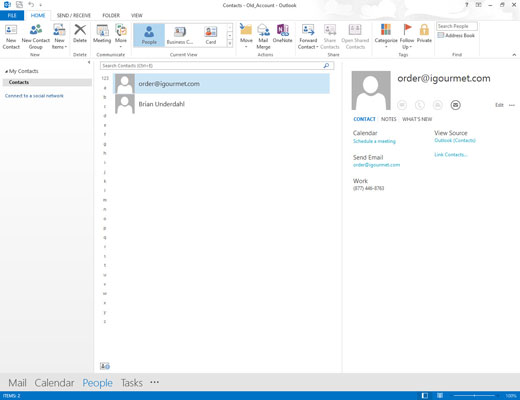För att ange en ny kontakt, klicka på knappen Personer i navigeringsfältet och klicka på ikonen Ny kontakt i menyfliksområdet.
Anmälningsformuläret för ny kontakt öppnas.
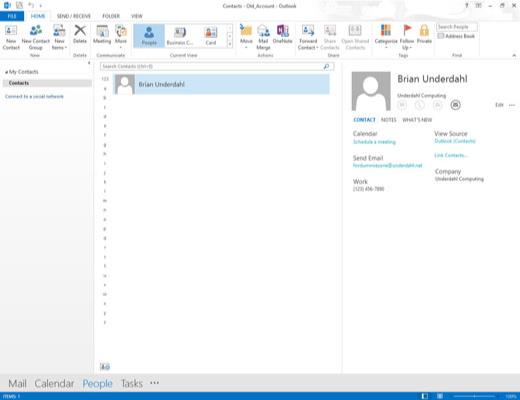
Fyll i de tomma fälten i formuläret och klicka på knappen Spara och stäng.
Presto — du har en kontaktlista.
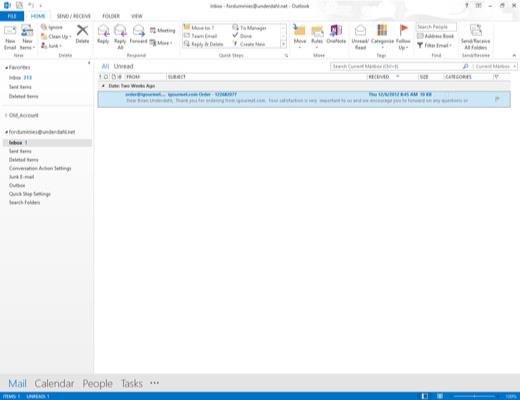
För att skapa en ny kontaktpost, klicka på Mail-knappen i navigeringsfältet (eller tryck på Ctrl+1).
En lista över dina aktuella inkommande e-postmeddelanden visas.
För att skapa en ny kontaktpost, klicka på Mail-knappen i navigeringsfältet (eller tryck på Ctrl+1).
En lista över dina aktuella inkommande e-postmeddelanden visas.
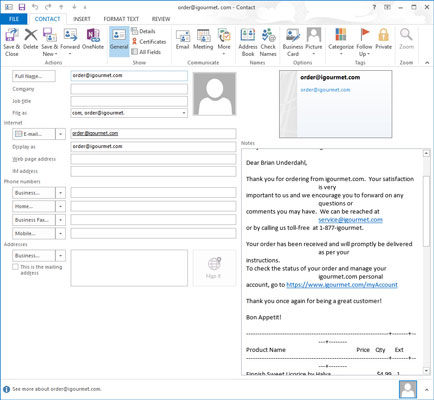
Välj meddelandet som du vill skapa en kontaktpost för och dra det valda meddelandet till knappen Personer i navigeringsfältet.
Formuläret Ny kontakt öppnas, med namn och e-postadress till den person som skickade meddelandet ifyllda.
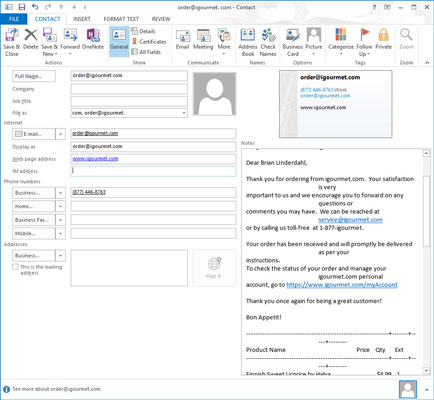
Om du vill inkludera mer information, skriv in den i lämplig ruta på formuläret Ny kontakt.
Du kan ändra befintlig information eller lägga till information - företaget som personen arbetar för, postadressen, andra telefonnummer, personliga uppgifter (t.ex. om du ska skicka en gratis present med frystorkade myror till personens husdjursjordvark) och så vidare.
Om brödtexten i e-postmeddelandet innehåller information som du vill använda som kontaktinformation, välj den informationen och dra den till lämplig ruta i formuläret Ny kontakt.
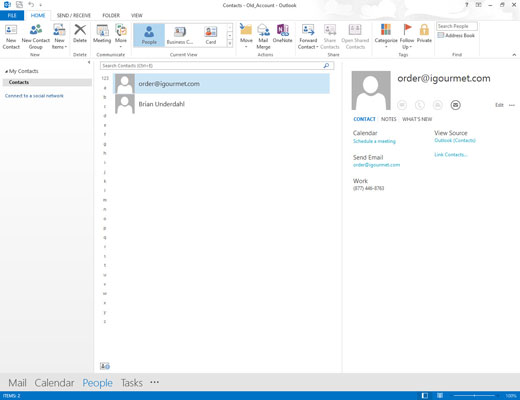
Klicka på knappen Spara och stäng.
Du har nu e-postadressen och all annan information för den nya kontakten lagrad för framtida referens.